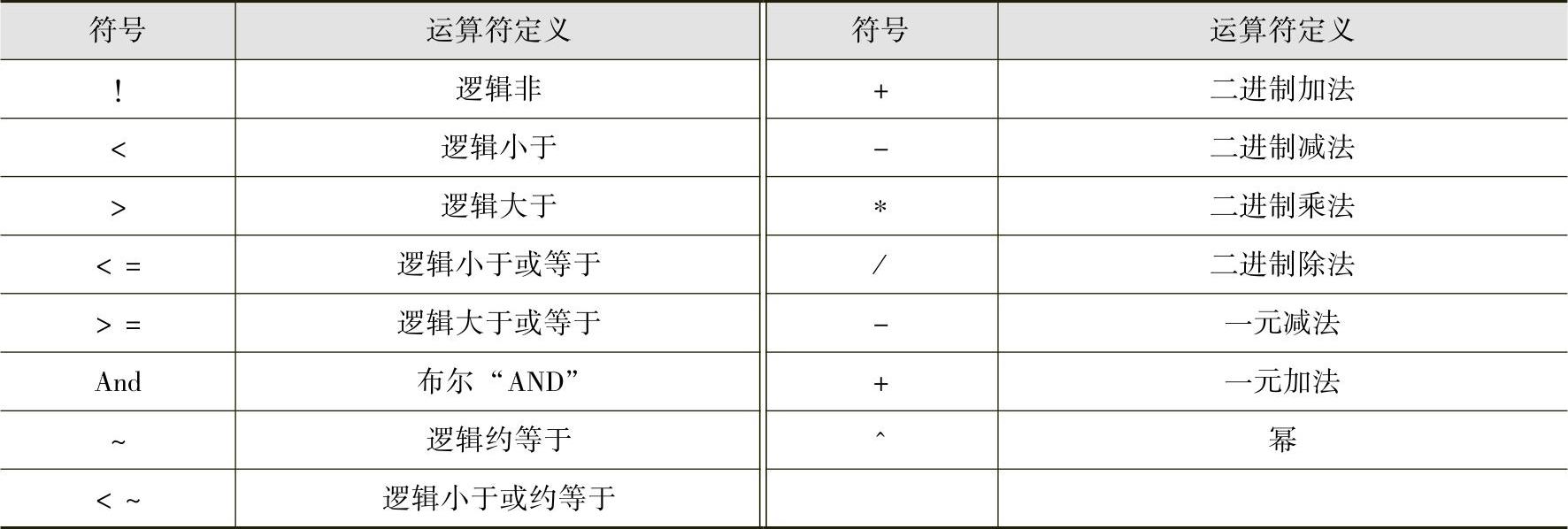6.3.2 创建及修改检查集
在路线中,Civil 3D提供了四种检查类型:直线、曲线、缓和曲线和切线交点来对路线进行设计检查。
在纵断面中,Civil 3D提供了两种检查类型:直线和曲线来对纵断面进行设计检查(图6.3-1)。
1.创建设计检查的步骤
路线设计检查可以对平面路线上的数据进行设计检查。创建路线检查集是在“工具空间”中的“设定”选项卡“路线”集合下的“设计检查”进行创建的。在应用路线检查集时,可以有四种检查类型来进行检查,并且需要将路线样式中平面视图方向的警告符号显示为可见。
纵断面设计检查可以对纵断面上的数据进行设计检查。创建纵断面检查集是在“工具空间”中的“设定”选项卡上的“纵断面”集合下的“设计检查”进行创建的。在应用纵断面检查集时,可以有两种检查类型来进行检查,并且需要将纵断面样式中纵断面视图方向的警告符号显示为可见。
创建步骤:
➢在“工具空间”中的“设定”选项卡上,展开对应的集合,如:“路线”→“设计检查”集合或“纵断面”→“设计检查”集合。
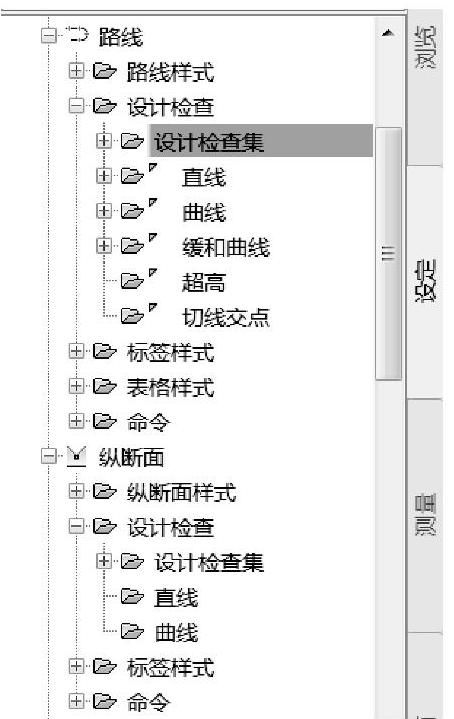
图6.3-1 位于设定选项中的设计检查集
➢在要为其创建设计检查的图元类型集合上单击鼠标右键,然后单击“新建”。或者,可以展开要为其创建设计检查的图元类型集合,并在现有设计检查上单击鼠标右键,然后单击“复制”进行修改。
➢在“设计检查编辑器”对话框中,输入设计检查的名称和描述。
➢单击“插入特性”,从列表中选择特性,完成后将会在“设计检查”字段中显示该特性。
➢添加函数、常量和逻辑运算符以完成设计检查。因为设计检查将返回真值或假值,所以它们必须包含以下逻辑运算符之一:>(大于)、<(小于)、>=(大于或等于)、<=(小于或等于)、!=(不等于)、=(等于)(图6.3-2)。
➢单击“确定”。
➢选择需要检查的路线(纵断面)→“路线特性”(纵断面特性)→“设计规范”,勾选使用基于标准的设计和使用设计检查集。在“使用设计检查集”选项中单击右侧的倒三角,以新建、编辑当前选择或复制当前选择(图6.3-3)。
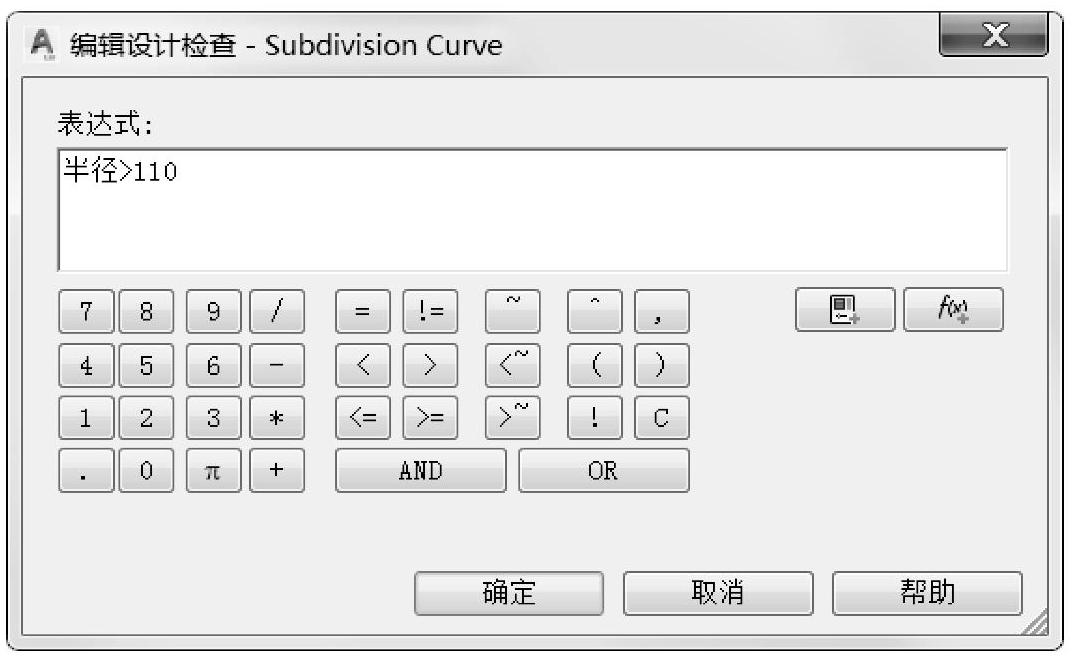
图6.3-2 设计检查集编辑器
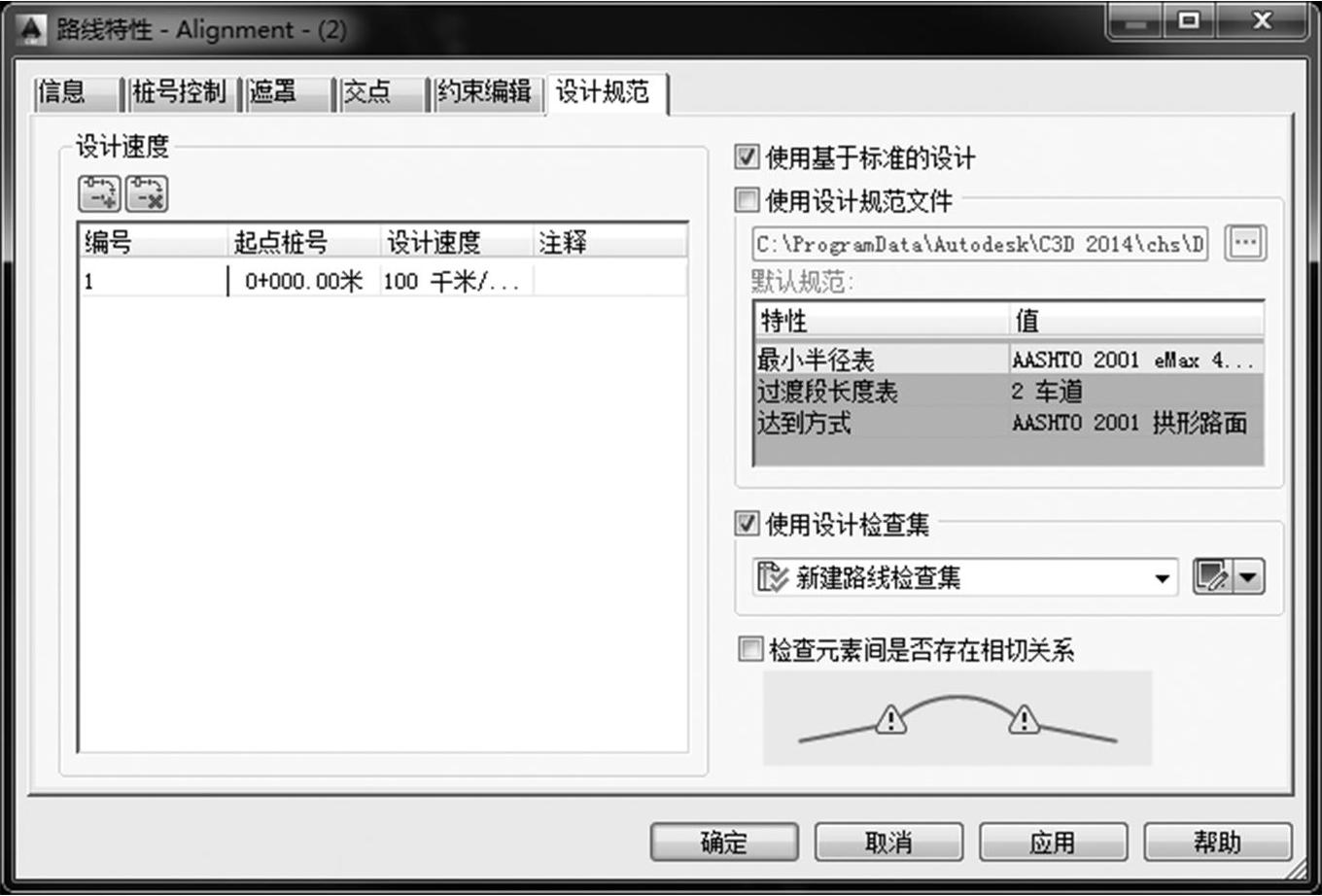
图6.3-3 路线特性中应用设计规范
➢在“设计检查集编辑器”对话框中,单击“信息”,输入设计检查集名称和描述,在设计检查中,选择对应的类型和检查样式,单击“添加”(或对已添加的样式进行删除)。如果要新建、编辑或者复制当前的检查样式,点击“新建”“编辑”或者“复制”当前的检查样式之后,重复上述步骤即可(图6.3-4)。
➢单击“确定”。
➢在检查的路线中,需要在“路线(纵断面)样式编辑器”对话框中,将平面(纵断面)视图方向中的警告符号可见性显示为“可见”,方可在平面(纵断面)图中,查看到路线(纵断面)的警示符号,提醒与路线(纵断面)检查相冲突的设计检查内容。
将设计检查应用到路线(纵断面)中,就会出现如图6.3-5所示的警示符号,将鼠标指针停留在警示符号附近,就会提示与设计检查相冲突的内容,或者将路线(纵断面)格栅视图打开,也会出现警示符号,当鼠标指针停留在警示符号附近,也会提示与设计检查相冲突的内容。
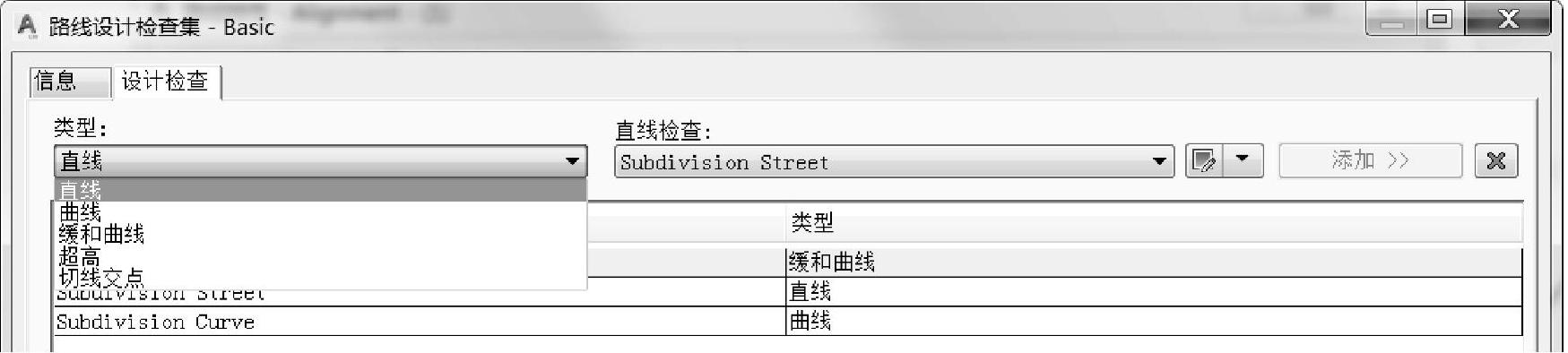
图6.3-4 路线设计检查集编辑
2.对象属性、函数及操作符
(1)对象属性。在设计检查对话框中,提供了特性和函数两种对象属性。不同对象所对应的特性不同,例如长方形可以用长和宽的特性来表述,圆形则可以用直径或者半径来表示。因此在创建表达式的时候需要根据对象的特点选择合适的特性。函数则是以数学运算为主,根据需要选择不同类型的函数。
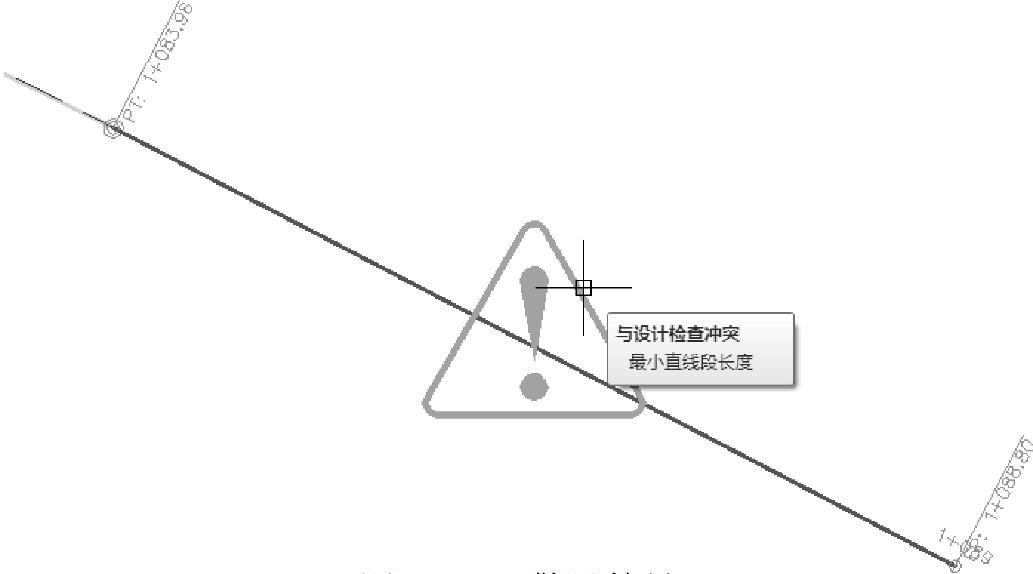
图6.3-5 警示符号
(2)常用函数表达式。添加函数、常量和逻辑运算符以完成设计检查。在设计检查对话框中,可以使用对话框中的按钮和键盘上的小键盘,对话框中的菜单可以选择要插入到设计检查中的特性和函数。
函数可以大写或小写,但不能大小写混合使用。编辑器按钮将始终插入大写函数。除非另外声明,否则“theta”以弧度表示。表6.3-1是Civil 3D中常用的函数表达式。
表6.3-1 常用函数表达式
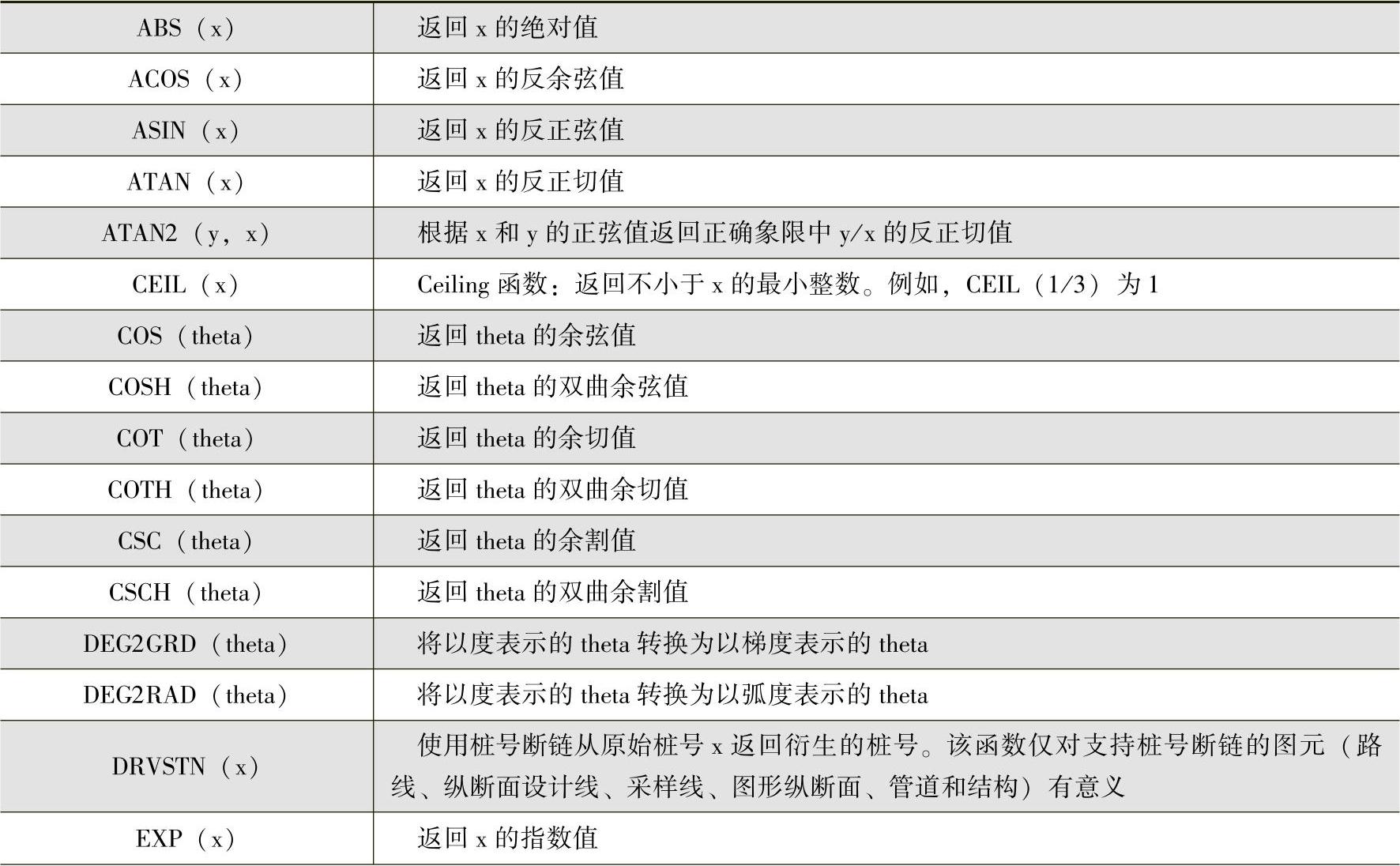
(续)
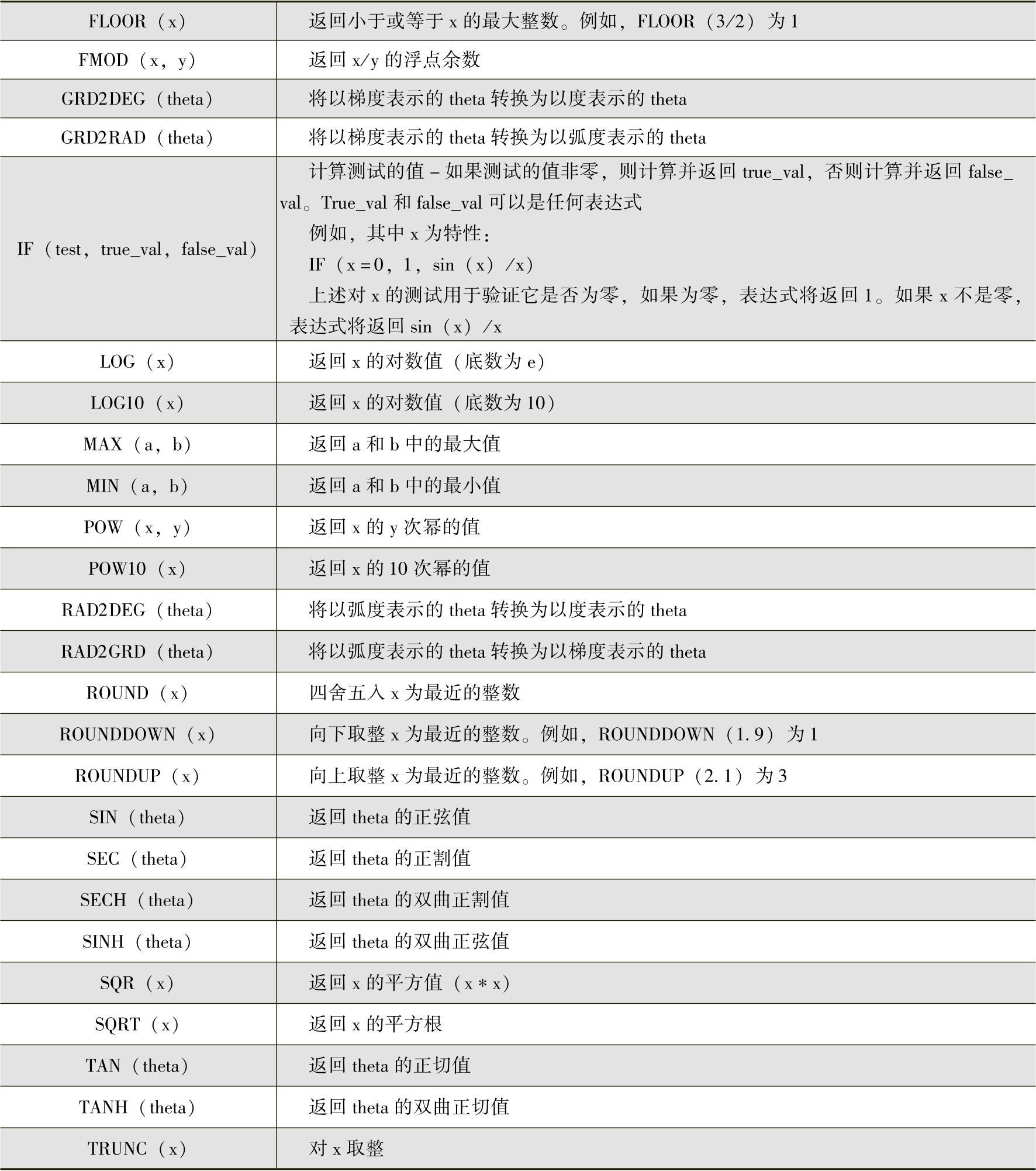
(3)常用操作符。逻辑运算符返回1.0为是,返回0.0为否,逻辑运算符返回值后,可以使用加法和乘法执行逻辑OR和AND运算。例如:((a<b)+(b>c))用于测试a<b或b>c。((a<b)*(b>c))用于测试a<b和b>c,表6.3-2是Civil 3D中常用的操作符。
表6.3-2 用操作符

(续)